Come controllare il riscaldamento con Amazon Echo e Alexa
Aggiornato il:
Si può gestire e programmare il riscaldamento a casa usando l'app Alexa su smartphone o l'Amazon Echo
 Amazon Echo permette di controllare un gran numero di dispositivi smart tramite i comandi vocali, semplicemente configurando le skill e inserendo le credenziali d'accesso per i vari servizi di domotica compatibili con l'app Amazon Alexa. Se in pieno autunno o inverno vogliamo controllare in maniera intelligente il riscaldamento della nostra casa, senza doverci ogni volta alzare e perdere tempo sul termostato o vicino alla caldaia, in questa guida vi mostreremo tutti i passaggi da effettuare per controllare il riscaldamento con Amazon Echo e Alexa.
Amazon Echo permette di controllare un gran numero di dispositivi smart tramite i comandi vocali, semplicemente configurando le skill e inserendo le credenziali d'accesso per i vari servizi di domotica compatibili con l'app Amazon Alexa. Se in pieno autunno o inverno vogliamo controllare in maniera intelligente il riscaldamento della nostra casa, senza doverci ogni volta alzare e perdere tempo sul termostato o vicino alla caldaia, in questa guida vi mostreremo tutti i passaggi da effettuare per controllare il riscaldamento con Amazon Echo e Alexa.Nella guida troveremo tutti i passaggi per configurare un termostato Wi-Fi compatibile con Alexa, come creare l'account del servizio online (necessario per replicare il funzionamento anche da remoto), come aggiungere il servizio ad Alexa e infine come configurare le routine più utili, così da controllare il riscaldamento tramite semplici comandi vocali dall'Amazon Echo in nostro possesso.
LEGGI ANCHE: Accendere il riscaldamento in base alla temperatura esterna
NOTA: Se ancora non abbiamo un Amazon Echo in casa, possiamo rimediare visitando la pagina ufficiale di Amazon e leggere a cosa serve l'Amazon Echo e come funziona.
Scegliere il termostato intelligente
Per prima cosa dovremo scegliere un nuovo termostato smart con cui controllare l'accensione della caldaia; se ne abbiamo già un termostato ma senza funzionalità smart, interrompiamo la corrente elettrica dal contatore e rimuoviamolo dal suo alloggiamento, così da poterlo rimpiazzare con un nuovo termostato come il Decdeal Termostato Wi-Fi per Caldaia a Gas (44€).
Questo termostato permette di accendere e spegnere la caldaia tramite l'app dedicata (che vi mostreremo nel capitolo successivo). Una volta ottenuto il termostato, colleghiamolo nel suo alloggiamento e riattiviamo la corrente elettrica per verificarne il corretto funzionamento.
Se vogliamo visionare altri termostati compatibili con Alexa, vi invitiamo a scegliere nella guida ai Migliori Termostato Smart con controllo automatico di riscaldamento e condizionatore
Configurare il servizio online del termostato
Dopo aver collegato il termostato alla caldaia, installiamo la sua app specifica per configurare il servizio di controllo remoto.Per esempio, l'app Smartlife, disponibile per Android e iPhone permette di configurare una vasta gamma di termostati e dispositivi wifi.

Una volta aperta l'app creiamo subito un nuovo account fornendo un indirizzo email e una password, quindi aggiungiamo il termostato alla rete Wi-Fi di casa, seguendo la procedura descritta nel manuale (da spento dovremo premere sul tasto specifico per aprire la rete di configurazione del termostato, connettere il telefono ad essa e fornire la password d'accesso alla rete wireless).
Una volta aggiunto il termostato alla rete Wi-Fi, esso comparirà all'interno dell'app e potremo iniziare a configurare gli scenari da utilizzare in seguito su Alexa; per lo scopo apriamo il menu Smart, premiamo in alto a destra su + e iniziamo a creare uno scenario per ogni modalità del termostato (Accendi, Spegni, Modalità manuale e Modalità programmazione).

Dall'app del termostato abbiamo terminato; ora vedremo come aggiungere il servizio ad Amazon Alexa e in seguito come sfruttare le routine per controllare il riscaldamento in ogni stanza dove è piazzato un Amazon Echo.
Aggiungere il termostato ad Amazon Alexa
Per poter controllare in maniera efficace il riscaldamento autonomo presente in casa, dovremo configurare un termostato intelligente con servizio di controllo remoto dedicato (compatibile con Alexa) e infine effettuare l'aggiunta sull'app di Amazon Alexa, così da poter creare le routine anche per l'Amazon Echo i nostro possesso..

Una volta scaricata l'app apriamola ed effettuiamo l'accesso con il nostro account Amazon; subito dopo premiamo in alto a sinistra sul pulsante con le tre linee orizzontali, apriamo il menu Skill e giochi e cerchiamo la skill Smart Life.
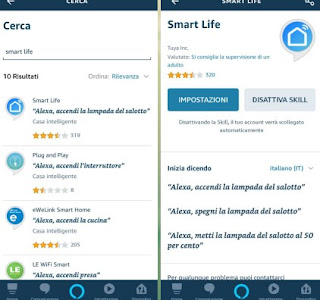
Premiamo sul pulsante Abilita all'uso ed inseriamo le credenziali d'accesso registrate sull'app BecaSmart; in questo modo Alexa riuscirà ad accedere alle impostazioni di controllo del termostato e caricherà anche gli scenari creati, così da avere il massimo controllo sulle funzionalità del dispositivo.
Configurare le routine per Amazon Echo
Ora che Alexa è connessa al termostato possiamo configurare le routine per l'Amazon Echo, così da poter personalizzare al massimo i comandi vocali da lanciare per gestire il riscaldamento nella nostra abitazione. Apriamo l'app di Alexa, premiamo in basso a destra sul menu Dispositivi, selezioniamo la stanza dove è collocato il termostato (se ne abbiamo creata una), premiamo sul nome del termostato quindi tappiamo in basso sulla voce Crea una routine.
Nella schermata successiva creiamo una nuova routine premendo sul pulsante + in alto a destra; ora dovremo scegliere la condizione per attivare la routine (un comando vocale specifico, una programmazione oraria etc.) e avviare uno o più scenari tra quelli caricati dal servizio del termostato, utilizzando Voce nel menu Quando questo accade e Casa intelligente nel menu Aggiungi un'azione.

Qui in basso possiamo trovare alcuni esempi:
- "Alexa, ho freddo": come azioni possiamo impostare gli scenari Accendi e Manuale del termostato, così da accendere il dispositivo e avviare la modalità manuale.
- "Alexa, accendi la caldaia": esattamente come sopra possiamo impostare gli scenari Accendi e Manuale.
- "Alexa, sto uscendo": come azione possiamo impostar lo scenario Spegni, così da spegnere il termostato in nostra assenza.
- "Alexa, vado a dormire": per evitare di lasciare il riscaldamento acceso tutto il giorno, impostiamo come scenario Modalità programmazione, così da lasciare al termostato la regolazione dell'accensione (e impedire che rimangano accesi durante la notte).
- "Alexa, non ho più freddo": come sopra impostiamo come scenario Modalità programmazione, così da lasciare al termostato la gestione del riscaldamento.
Per creare altri comandi vocali con Alexa, vi invitiamo a leggere la nostra guida Amazon Alexa: Come creare routine e nuovi comandi vocali.
Conclusioni
La domotica è anche questo: cose che normalmente facevamo con un tocco sullo schermo o con dispositivi analogici che ora possono essere controllati con la nostra voce, piazzando nelle stanze della nostra casa gli speaker intelligenti prodotti dai grandi produttori (in questo caso Amazon con i suoi Echo).Se al posto dell'ambiente Echo volessimo utilizzare Google Home Nest e Google Assistant, vi consigliamo di leggere le nostre guide Cosa può fare Google Nest Home e Come creare nuovi comandi vocali su Google Assistente.
Per allargare la schiera di dispositivi smart home da controllare con Alexa e con Amazon Echo, vi invitiamo a leggere il nostro articolo Domotica (Smart Home): i migliori dispositivi da installare e usare.

Posta un commento
Per commentare, si può usare un account Google / Gmail. Se vi piace e volete ringraziare, condividete! (senza commento). Selezionare su "Inviami notifiche" per ricevere via email le risposte Info sulla Privacy